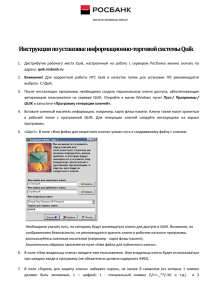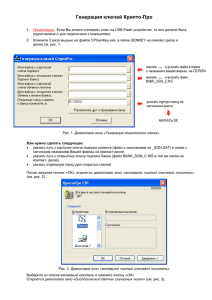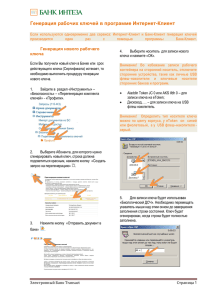Инструкция создания ключа ЭП для работы с торговой системой
реклама
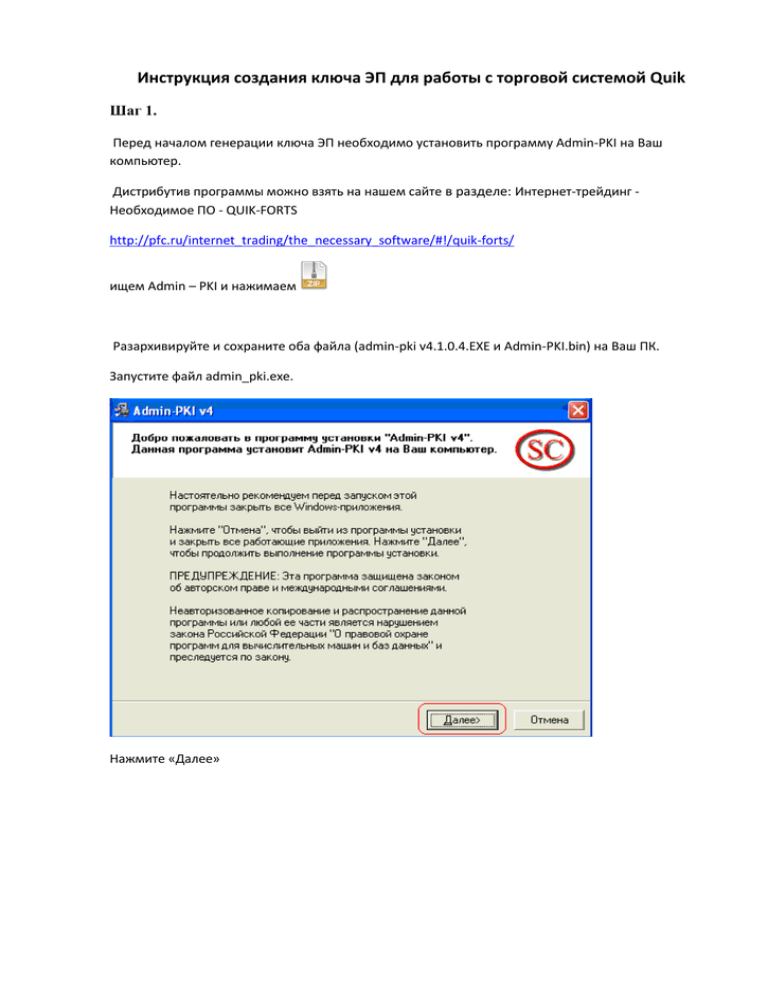
Инструкция создания ключа ЭП для работы с торговой системой Quik Шаг 1. Перед началом генерации ключа ЭП необходимо установить программу Admin-PKI на Ваш компьютер. Дистрибутив программы можно взять на нашем сайте в разделе: Интернет-трейдинг Необходимое ПО - QUIK-FORTS http://pfc.ru/internet_trading/the_necessary_software/#!/quik-forts/ ищем Admin – PKI и нажимаем Разархивируйте и сохраните оба файла (admin-pki v4.1.0.4.EXE и Admin-PKI.bin) на Ваш ПК. Запустите файл admin_pki.exe. Нажмите «Далее» Выберите пункт «Я принимаю условия соглашения». и нажмите «Далее» Папку для установки программы оставьте без изменений, или используя кнопку «Выбрать» укажите другую папку. Нажмите «Далее» Группа менеджера программ устанавливается автоматически. Нажмите «Далее». Нажмите «Далее». Программа установлена. Нажмите «Завершить». Шаг 2. Запустите программу Admin-PKI. Вставьте в компьютер пустой ключевой носитель (флэшка), на который будет сохранен Ваш ключ ЭП. Для сохранения ключа используются только съёмные (внешние) носители. Выберите пункт меню «Формирование-Генерация ключей». Убедитесь, что: выбранный ключевой носитель подключён к компьютеру поле «Алгоритм генерации ключей» имеет значение «ГОСТ Р 34.10-2001 CP» установлен флажок «Шифровать на пароле» (не обязательно). Если флажок не установлен, то пароль можно задать позднее. Выбран вариант «Первичная генерация секретного ключа» Укажите диск (каталог ключевого носителя), где будет храниться Ваш секретный ключ на флэшке. Нажмите «ОК» Появится окно “Инициализация генератора случайных чисел”. Перемещайте мышь или нажимайте любые клавиши клавиатуры до тех пор, пока шкала не заполнится синими кубиками полностью. Окно “Инициализация генератора случайных чисел” закроется автоматически. Не забывайте пароль (впоследствии он будет использоваться при подключении к QUIK). Если окно запроса пароля не будет показано, то установить пароль вы сможете позже. После нажатия ОК появится следующее окно: В поле «Файл запроса» указывается, где программой будет сохранен файл с запросом на сертификат созданного ключа ЭП. В качестве имени файла укажите любое имя, расширение – обязательно “pem”. В разделе «Запрашиваемые параметры сертификата» заполните следующие поля: Страна - RU Город - Пермь Организация - ООО "Пермская фондовая компания" Номер Договора - 1528 Должность - генеральный директор Полное Имя - Токарев Сергей Геннадьевич E-mail - [email protected] Нажмите «ОК». В следующем окне необходимо ввести придуманный ранее пароль. Если появится окно Нажмите «Нет». Убедитесь, что на указанном Вами носителе появились все файлы ключевого контейнера: Созданный ключ ЭП должен храниться только у Вас. Никогда не передавайте Ваш ключевой носитель третьим лицам. Шаг 3 Установка пароля (если не установлен при генерации) Запустите программу Admin-PKI. Выберите пункт меню «Файл-Смена пароля»: Укажите каталог ключевого носителя, где сохранен ключ ЭП Выберите «Да» В следующем окне вводите пароль. Шаг 4 Запрос на сертификат ключа проверки ЭП необходимо передать в ООО «Пермская фондовая компания». Файл с запросом можно передать: Лично на внешнем носителе при визите в офис компании По электронной почте по адресу [email protected]. Будьте внимательны: отправлять нужно только один файл – с расширением .pem. Это файл запроса на сертификат ключа проверки ЭП (он не секретный). Шаг 5 После получения оригиналов подписанных Вами документов, Компания установит сертификат Вашего ключа проверки ЭП в систему (-ы), о чем Вам придет уведомление по электронной почте. Вы получаете файл Вашего сертификата, а также корневой сертификат Удостоверяющего центра и список отозванных сертификатов на e-mail. Каталог CA Файл Certca_xx.cer CERT 01234_Иванов Иван Иванович_105.cer cert1.pem CRL crl_xx.crl Назначение Сертификат ключа проверки ЭП Удостоверяющего центра. Используется для проверки принадлежности сертификатов пользователей к Удостоверяющему центру. Сертификат ключа проверки ЭП пользователя (Вашего ключа). Используется для подписи электронных документов. Список отозванных сертификатов. Используется для проверки сертификатов ключей проверки ЭП. Их необходимо скопировать на Ваш ключевой носитель. В результате у Вас должен быть каталог с ключами следующего вида: Срок действия ключа ЭП – 1 год. По истечении этого срока ключ будет автоматически отозван Системой. При истечении срока действия ключа Вам потребуется создать новый ключ ЭП. Предварительно Вы получите уведомление о скором истечении срока действия сертификата и необходимости получения нового. Шаг 6 Необходимо настроить работу торговой системы QUIK с новыми ключами В Windows в меню Пуск > Quik КИТ Финанс > Настройка ЭЦП Signal-Com запустите программу Setup_SC.exe, которая по умолчанию находится в папке «QUIKKITFinance». В случае отсутствия в меню пункта Настройка ЭЦП Signal-Com скопируйте файлы из архива в папку, в которую установлен QUIK, и запустите Setup_SC.exe. В случае необходимости воспользуйтесь Инструкцией.